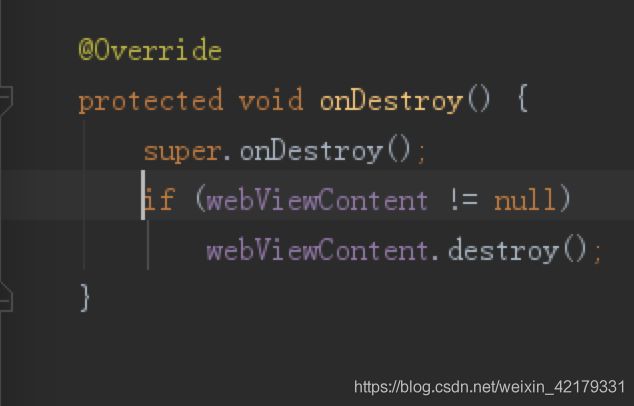腾讯X5浏览器的学习研究
1.为什么要使用腾讯x5
最近,在开发过程中遇到一些问题,比如在玛氏项目,遇到的视频兼容性问题,以及在泛海电子发票的开发中,遇到webview无法加载word文档,以及PDF文件,而此时x5的出现,很好的解决了这种问题。android自带的webview遇到很多兼容问题,以及功能的局限性,已经无法跟上android系统的更新。
2.TBS(腾讯浏览服务)的优势
-
速度快:相比系统webview的网页打开速度有30+%的提升;
-
省流量:使用云端优化技术使流量节省20+%;
-
更安全:安全问题可以在24小时内修复;
-
更稳定:经过亿级用户的使用考验,CRASH率低于0.15%;
-
兼容好:无系统内核的碎片化问题,更少的兼容性问题;
-
体验优:支持夜间模式、适屏排版、字体设置等浏览增强功能;
-
功能全:在Html5、ES6上有更完整支持;
-
更强大:集成强大的视频播放器,支持视频格式远多于系统webview;
-
视频和文件格式的支持x5内核多于系统内核
-
防劫持是x5内核的一大亮点
3.SDK的集成步骤
1.下载sdk,放入工程lib文件下,下载地址:https://x5.tencent.com
![]()
2权限配置(manifest文件中配置)
3.布局的配置
android:layout_width=“fill_parent”
android:layout_height=“fill_parent”
android:paddingLeft=“5dp”
android:paddingRight=“5dp” />
4.初始化
App 在启动后(例如在 Application 的 onCreate 中)立刻调用 QbSdk 的预
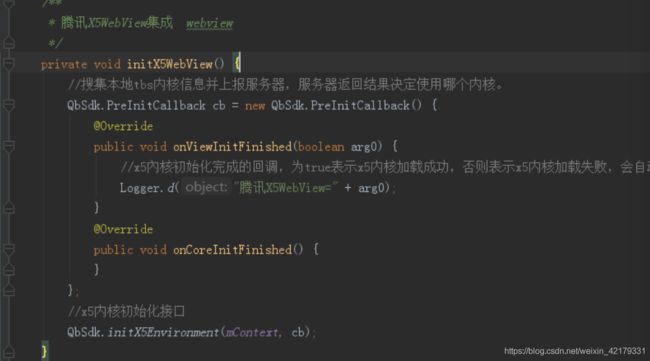
5.代码的编写
可以到官方文档下载新的demo
6.需要注意的点
(1)调整cookie的使用
com.tencent.smtt.sdk.CookieManager和com.tencent.smtt.sdk.CookieSyncManager的相关接口的调用,在接入SDK后,需要放到创建X5的WebView之后(也就是X5内核加载完成)进行;否则,cookie的相关操作只能影响系统内核。
(2)如果有视频的相关操作,需要注意兼容性问题,兼容视频播放
页面的Activity需要声明android:configChanges=“orientation|screenSize|keyboardHidden”
2)视频为了避免闪屏和透明问题,需要如下设置
a)网页中的视频,上屏幕的时候,可能出现闪烁的情况,需要如下设置:Activity在onCreate时需要设置:
getWindow().setFormat(PixelFormat.TRANSLUCENT);
7.常见问题
在集成过程中,常见问题
https://x5.tencent.com/tbs/technical.html#/sdk
欢迎使用Markdown编辑器
你好! 这是你第一次使用 Markdown编辑器 所展示的欢迎页。如果你想学习如何使用Markdown编辑器, 可以仔细阅读这篇文章,了解一下Markdown的基本语法知识。
新的改变
我们对Markdown编辑器进行了一些功能拓展与语法支持,除了标准的Markdown编辑器功能,我们增加了如下几点新功能,帮助你用它写博客:
- 全新的界面设计 ,将会带来全新的写作体验;
- 在创作中心设置你喜爱的代码高亮样式,Markdown 将代码片显示选择的高亮样式 进行展示;
- 增加了 图片拖拽 功能,你可以将本地的图片直接拖拽到编辑区域直接展示;
- 全新的 KaTeX数学公式 语法;
- 增加了支持甘特图的mermaid语法1 功能;
- 增加了 多屏幕编辑 Markdown文章功能;
- 增加了 焦点写作模式、预览模式、简洁写作模式、左右区域同步滚轮设置 等功能,功能按钮位于编辑区域与预览区域中间;
- 增加了 检查列表 功能。
功能快捷键
撤销:Ctrl/Command + Z
重做:Ctrl/Command + Y
加粗:Ctrl/Command + B
斜体:Ctrl/Command + I
标题:Ctrl/Command + Shift + H
无序列表:Ctrl/Command + Shift + U
有序列表:Ctrl/Command + Shift + O
检查列表:Ctrl/Command + Shift + C
插入代码:Ctrl/Command + Shift + K
插入链接:Ctrl/Command + Shift + L
插入图片:Ctrl/Command + Shift + G
合理的创建标题,有助于目录的生成
直接输入1次#,并按下space后,将生成1级标题。
输入2次#,并按下space后,将生成2级标题。
以此类推,我们支持6级标题。有助于使用TOC语法后生成一个完美的目录。
如何改变文本的样式
强调文本 强调文本
加粗文本 加粗文本
标记文本
删除文本
引用文本
H2O is是液体。
210 运算结果是 1024.
插入链接与图片
链接: link.
图片: ![]()
带尺寸的图片: ![]()
居中的图片: ![]()
居中并且带尺寸的图片: ![]()
当然,我们为了让用户更加便捷,我们增加了图片拖拽功能。
如何插入一段漂亮的代码片
去博客设置页面,选择一款你喜欢的代码片高亮样式,下面展示同样高亮的 代码片.
// An highlighted block
var foo = 'bar';
生成一个适合你的列表
- 项目
- 项目
- 项目
- 项目
- 项目1
- 项目2
- 项目3
- 计划任务
- 完成任务
创建一个表格
一个简单的表格是这么创建的:
| 项目 | Value |
|---|---|
| 电脑 | $1600 |
| 手机 | $12 |
| 导管 | $1 |
设定内容居中、居左、居右
使用:---------:居中
使用:----------居左
使用----------:居右
| 第一列 | 第二列 | 第三列 |
|---|---|---|
| 第一列文本居中 | 第二列文本居右 | 第三列文本居左 |
SmartyPants
SmartyPants将ASCII标点字符转换为“智能”印刷标点HTML实体。例如:
| TYPE | ASCII | HTML |
|---|---|---|
| Single backticks | 'Isn't this fun?' |
‘Isn’t this fun?’ |
| Quotes | "Isn't this fun?" |
“Isn’t this fun?” |
| Dashes | -- is en-dash, --- is em-dash |
– is en-dash, — is em-dash |
创建一个自定义列表
- Markdown
- Text-to- HTML conversion tool
- Authors
- John
- Luke
如何创建一个注脚
一个具有注脚的文本。2
注释也是必不可少的
Markdown将文本转换为 HTML。
KaTeX数学公式
您可以使用渲染LaTeX数学表达式 KaTeX:
Gamma公式展示 Γ ( n ) = ( n − 1 ) ! ∀ n ∈ N \Gamma(n) = (n-1)!\quad\forall n\in\mathbb N Γ(n)=(n−1)!∀n∈N 是通过欧拉积分
Γ ( z ) = ∫ 0 ∞ t z − 1 e − t d t . \Gamma(z) = \int_0^\infty t^{z-1}e^{-t}dt\,. Γ(z)=∫0∞tz−1e−tdt.
你可以找到更多关于的信息 LaTeX 数学表达式here.
新的甘特图功能,丰富你的文章
- 关于 甘特图 语法,参考 这儿,
UML 图表
可以使用UML图表进行渲染。 Mermaid. 例如下面产生的一个序列图::
这将产生一个流程图。:
- 关于 Mermaid 语法,参考 这儿,
FLowchart流程图
我们依旧会支持flowchart的流程图:
- 关于 Flowchart流程图 语法,参考 这儿.
导出与导入
导出
如果你想尝试使用此编辑器, 你可以在此篇文章任意编辑。当你完成了一篇文章的写作, 在上方工具栏找到 文章导出 ,生成一个.md文件或者.html文件进行本地保存。
导入
如果你想加载一篇你写过的.md文件或者.html文件,在上方工具栏可以选择导入功能进行对应扩展名的文件导入,
继续你的创作。
mermaid语法说明 ↩︎
注脚的解释 ↩︎